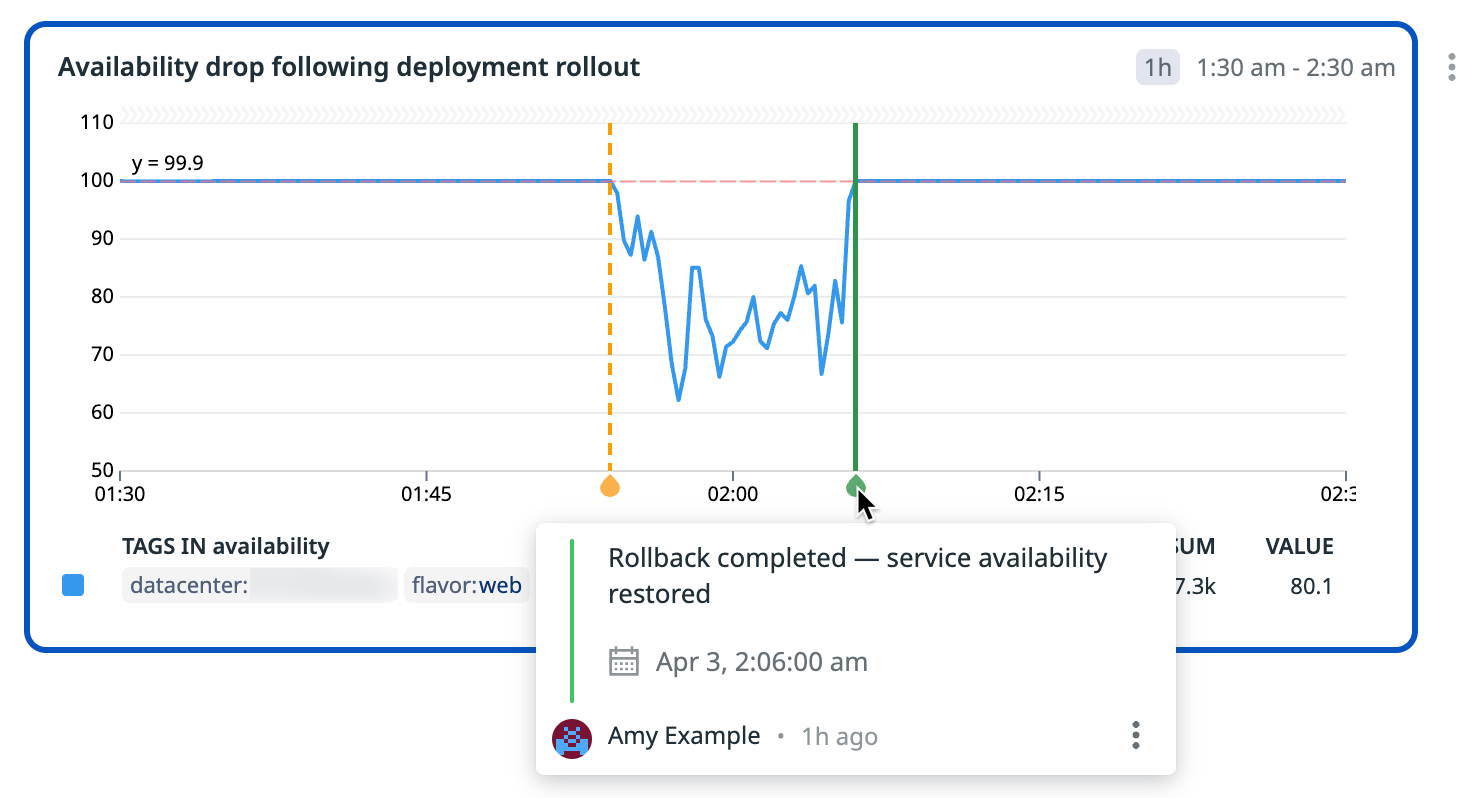- 重要な情報
- はじめに
- 用語集
- Standard Attributes
- ガイド
- インテグレーション
- エージェント
- OpenTelemetry
- 開発者
- Administrator's Guide
- API
- Partners
- DDSQL Reference
- モバイルアプリケーション
- CoScreen
- CoTerm
- Remote Configuration
- Cloudcraft
- アプリ内
- ダッシュボード
- ノートブック
- DDSQL Editor
- Reference Tables
- Sheets
- Watchdog
- アラート設定
- メトリクス
- Bits AI
- Internal Developer Portal
- Error Tracking
- Change Tracking
- Service Management
- Actions & Remediations
- インフラストラクチャー
- Cloudcraft
- Resource Catalog
- ユニバーサル サービス モニタリング
- Hosts
- コンテナ
- Processes
- サーバーレス
- ネットワークモニタリング
- Cloud Cost
- アプリケーションパフォーマンス
- APM
- Continuous Profiler
- データベース モニタリング
- Data Streams Monitoring
- Data Jobs Monitoring
- Data Observability
- Digital Experience
- RUM & セッションリプレイ
- Synthetic モニタリング
- Continuous Testing
- Product Analytics
- Software Delivery
- CI Visibility (CI/CDの可視化)
- CD Visibility
- Deployment Gates
- Test Visibility
- Code Coverage
- Quality Gates
- DORA Metrics
- Feature Flags
- セキュリティ
- セキュリティの概要
- Cloud SIEM
- Code Security
- クラウド セキュリティ マネジメント
- Application Security Management
- Workload Protection
- Sensitive Data Scanner
- AI Observability
- ログ管理
- Observability Pipelines(観測データの制御)
- ログ管理
- CloudPrem
- 管理
アノテーション
概要
アノテーションを使うと、時系列ウィジェット上に説明付きの縦のマーカーを手動で配置できます。アノテーションを追加すると、デプロイ、インシデント、スパイクなどの主要なイベントを視覚的に強調できます。任意の時点をクリックしてメモを追加します。
アノテーションはダッシュボードとノートブックの両方で利用できます。ダッシュボードからノートブックにウィジェットをエクスポートすると、そのウィジェットに追加したアノテーションは保持されます。
アノテーションを追加する
- 次のいずれかの方法でアノテーションを作成します:
- 時系列ウィジェット上の任意の場所を左クリックし、表示されるコンテキスト メニューから Add annotation を選択する
- 時系列グラフの x 軸をクリックする
- コメントを入力し、必要に応じてタイムスタンプ フィールドをクリックして、アノテーションを付けたい正確な時刻に手動で調整します。
- (任意) 左下のドロップダウンからアノテーションの色を変更します。
- Save をクリックします。
複数のアノテーションを追加する
一度に複数の時系列にアノテーションを適用するには:
- アノテーションの追加 の手順 1〜4 に従ってアノテーションを作成します。
- Applying to ドロップダウンから All widgets または Selected widgets を選択します。
Selected widgets を選んだ場合、ダッシュボードまたはノートブック内のすべてのウィジェットの一覧が表示され、アノテーションを適用したいウィジェットにチェックを付けたり外したりできます。 - Save をクリックします。
アノテーションを編集する
アノテーションを編集するには、アノテーションの縦線にカーソルを合わせ、三点メニューをクリックして、 Edit または Edit for all widgets を選択します。
アノテーションを削除する
作成したアノテーションを削除するには、アノテーションの縦線にカーソルを合わせ、三点メニューをクリックして、 Delete または Delete from all widgets を選択します。